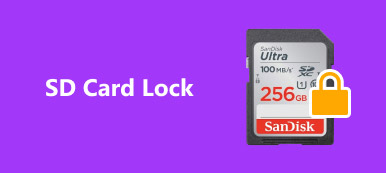"Szeretném átvinni az adatokat az SD-kártyámról a számítógépre, de tévedésből kattintson a formázás gombra, kérem, segítsen, hogyan lehet az SD-kártyát nem formázni.

A formátum funkció segíthet abban, hogy egyetlen kattintással megszabaduljon az SD-kártyán lévő összes adattól. De ha véletlenül megérinti, az összes fájl véglegesen eltűnik. Ez katasztrófa azok számára, akik fontos fájlokat mentenek az SD kártyára. Mit jelent az SD-kártya formázása, és reverzibilis. Ebben a bejegyzésben részletesen válaszolunk ezekre a kérdésekre.
- 1 rész: Mit jelent az SD-kártya formázása
- 2 rész: Az SD kártya formázása törli a képeket
- 3 rész: Mi az előnye az SD kártya formázásának?
- 4 rész: SD-kártya formázása
- 5 rész: Az SD kártya formázása
rész 1: Mit jelent az SD-kártya formázása
Az SD-kártya formázása egy egyszerű eljárás a kártya tisztítására. Nemcsak az összes aktuális adatot, fájlt és információt eltávolítja a kártyán, hanem új fájlrendszert is létrehoz. Tehát a technológiai szakemberek azt javasolják, hogy az SD kártyát rendszeresen végezzék. A fájlok törlésével ellentétben az SD kártya formázása a teljes kártyát törli, nem pedig pusztítja el a fájlrendszert.
rész 2: Az SD-kártya formázása törli a képeket
Mit csinál az SD-kártya formázása? Mint korábban említettük, az SD-kártyán lévő összes fájlt törölni fogja, mint például a fényképek, videók, dokumentumok, zene és így tovább. De ez azt jelenti, hogy örökre elveszíti ezeket a fájlokat? A válasz az Ön döntésétől függ. Ha egy formázott SD-kártyáról szeretne visszavonni a törölt fájlokat, szakember adat-helyreállítási programok, Mint például a Apeaksoft Data Recovery, segíthet neked.
rész 3: Mi az előnye az SD kártya formázásának?
Ha az SD kártya formázása megtisztítja az összes adatot, miért kell ezt megtenni? Az előnyök a következők:
1. Először is, ez egy alapvető hibaelhárítás. Ha az okostelefonja, digitális fényképezőgépe vagy számítógépe nem érzékeli az SD-kártyáját, a formátum normális lehet.
2. Nem tisztítja meg a meglévő fájlokat, hanem törli a vírust, a rosszindulatú programokat, a trójai programokat stb.
3. Az SD-kártya formázásának másik előnye, hogy az SD-kártya megsérülése után újratelepíti a fájlrendszert.
rész 4: SD-kártya formázása
Ebben a részben megmutatjuk, hogyan kell formázni egy SD kártyát Android telefonon, Windows PC-n vagy Mac-en.
Hogyan kell formázni az SD kártyát Android telefonon
1 lépés. Helyezze be SD-kártyáját az Android telefonjába, oldja fel a telefon zárolását, és nyissa meg a „Beállítások” alkalmazást az Alkalmazástálcáról.
2 lépés. Görgessen lefelé, hogy megtalálja a "Tárolás" opciót, és érintse meg azt. Keresse meg az SD-kártya részt, és nyomja meg az "SD-kártya formázása" gombot az összes adat törléséhez.
Megjegyzés: Nem lehet formázni az SD-kártyát, vagy az SD-kártya nem formázható okostelefonon? Megpróbálhatja megtenni számítógépen.

SD-kártya formázása a Windows PC-n
1 lépés. Helyezze be az SD-kártyát a Windows PC-jébe, nyissa meg az asztali számítógépen a „Sajátgép” elemet, és az SD-kártyát a Hordozható eszközök területen találja.
2 lépés. Kattintson a jobb gombbal rá, és válassza a lebegő menüsoron a "Formátum" lehetőséget az SD-kártya formátumának ablakának megnyitásához.
3 lépés. Három fájlrendszer van:
Az NTFS alapértelmezett Windows operációs rendszer formátum;
A FAT32 egy széles körben kompatibilis formátum;
Az exFAT kompatibilis a Windows és a Mac rendszerrel.
Ha nem először formázza az SD-kártyát, jelölje be a "Gyors formázás" jelölőnégyzetet.
4 lépés. Végül kattintson a "Start" gombra a folyamat megkezdéséhez.

Az SD-kártya formázása Mac rendszeren
1 lépés. Helyezze az SD-kártyát a Mac számítógép nyílásába is. Nyissa meg a Lemez segédprogram alkalmazást, és keresse meg SD-kártyáját a bal oldali oszlop "Külső" pontjában.
2 lépés. Keresse meg a felső szalagot, és kattintson a "Törlés" gombra az SD-kártya formátumú ablakának megnyitásához.
3 lépés. Hajtsa ki a "Formátum" legördülő menüt, és válassza ki a megfelelő formátumot, dobjon nevet az SD-kártyára, majd kattintson a "Törlés" gombra.

ajánl: Apeaksoft Data Recovery
Néhány ember hibásan formázza az SD kártyát. Ennek eredményeként az összes adat törlődik az SD kártyáról. Lehetséges az SD-kártya formázása? A válasz egyszerű, igen. Minden amire szükséged van egy profi SD kártya adat-helyreállító eszközök, mint Apeaksoft Data Recovery. Főbb jellemzői:
1. Képes lehet egy kattintással visszaállítani a törölt fájlokat az SD kártyáról, a flash meghajtóról, a memóriakártyáról, a digitális fényképezőgépről és más adathordozókról.
2. Különböző helyzetekben, például SD kártya formátumban, véletlen törlésben, vírus támadásban, rendszer összeomlásban és még sok más esetben érhető el.
3. Támogasson az adattípusok szélesebb körét, beleértve az összes kép-, dokumentum-, hang-, videó- és e-mail formátumot.
4. Visszaadja a fájlokat a formázott SD-kártyáról eredeti formátumban és minőségben.
5. A visszaállítandó fájlok előnézete és a helyreállításhoz válassza ki a kívánt fájlokat.
6. Gyorsabb, könnyebb és biztonságosabb.
7. Kompatibilis a Windows 10 / 8.1 / 8 / 7 / Vista / XP rendszerrel.
Röviden, ez a legjobb megoldás az SD-kártya formázására.
rész 5: Hogyan lehet az SD kártyát formázni
1 lépés. Töltse le és telepítse a Data Recovery programot a számítógépére. Helyezze be a formázott SD-kártyát a számítógépbe, és indítsa el a legjobbat SD kártya helyreállítási program.
Keresse meg az adattípus területet, válassza ki a visszaállítani kívánt adattípusokat. Ezután lépjen a helyek területre, és válassza ki az SD-kártyát a Cserélhető eszközök részben. Az adat-helyreállítás akkor működik, ha rákattint a "Scan" gombra.

2 lépés. Gyors beolvasás után megjelenik az eredményablak. Például lépjen a "Video" fülre a bal oldalsávon, és több mappát kap, amelyek neve AVI, MP4, 3GP, FLV stb. Menjen minden mappába, és keresse meg a helyreállítani kívánt fájlokat. A "Szűrés" funkció a felső szalagon segíthet a fájlok gyors megtalálásában.
Tipp: Ha nem találja a kívánt fényképeket, kattintson a "Mély szkennelés" gombra a mély beolvasás elvégzéséhez.

3 lépés. Jelölje be az egyes kívánt fájlok előtti négyzeteket, és kattintson a "Helyreállítás" gombra az SD-kártya formázásának megkezdéséhez. Várja meg, amíg befejeződik, majd normálisan elérheti és szerkesztheti fájljait.

Következtetés:
A technológia megváltoztatja az életünket, és mindent megkönnyít. Néhány esetben azonban a dolgok nem olyan egyszerűek. Az SD-kártya véletlen formázása adatvesztést okozhat. A fenti útmutatókkal és ismeretekkel bármikor eltávolíthatja az SD kártyát az Apeaksoft Data Recovery segítségével.